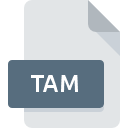
Extension de fichier TAM
Tame Program Settings
-
DeveloperTameDOS
-
Category
-
Popularité0 ( votes)
Qu'est-ce que le fichier TAM?
TAM est une extension de fichier couramment associée aux fichiers Tame Program Settings. Le format Tame Program Settings a été développé par TameDOS. Les fichiers TAM sont pris en charge par les applications logicielles disponibles pour les appareils exécutant Windows. Les fichiers avec l'extension TAM sont classés en tant que fichiers Fichiers de paramètres. Le sous-ensemble Fichiers de paramètres comprend 1305 divers formats de fichiers. Le logiciel le plus populaire qui prend en charge les fichiers TAM est Tame. Le logiciel nommé Tame a été créé par TameDOS. Pour trouver des informations plus détaillées sur le logiciel et les fichiers TAM, consultez le site Web officiel du développeur.
Programmes prenant en charge l'extension de fichier TAM
La liste suivante contient des programmes compatibles avec TAM. Les fichiers avec l'extension TAM, comme n'importe quel autre format de fichier, peuvent être trouvés sur n'importe quel système d'exploitation. Les fichiers en question peuvent être transférés vers d'autres appareils, mobiles ou fixes, mais tous les systèmes ne sont pas nécessairement capables de gérer correctement ces fichiers.
Comment ouvrir un fichier TAM?
L'impossibilité d'ouvrir les fichiers avec l'extension TAM peut avoir différentes origines. Heureusement, la plupart des problèmes courants avec les fichiers TAM peuvent être résolus sans connaissances informatiques approfondies, et plus important encore, en quelques minutes à peine. Vous trouverez ci-dessous une liste de consignes qui vous aideront à identifier et à résoudre les problèmes liés aux fichiers.
Étape 1. Téléchargez et installez Tame
 La cause principale et la plus fréquente empêchant les utilisateurs d'ouvrir les fichiers TAM est qu'aucun programme capable de gérer les fichiers TAM n'est installé sur le système de l'utilisateur. Pour résoudre ce problème, rendez-vous sur le site Web du développeur Tame, téléchargez l’outil et installez-le. C'est aussi simple que ça Vous trouverez ci-dessus une liste complète des programmes prenant en charge les fichiers TAM, classés selon les plates-formes système pour lesquelles ils sont disponibles. Si vous souhaitez télécharger le programme d'installation de Tame de la manière la plus sécurisée, nous vous suggérons de visiter le site Web TameDOS et de le télécharger à partir de leurs dépôts officiels.
La cause principale et la plus fréquente empêchant les utilisateurs d'ouvrir les fichiers TAM est qu'aucun programme capable de gérer les fichiers TAM n'est installé sur le système de l'utilisateur. Pour résoudre ce problème, rendez-vous sur le site Web du développeur Tame, téléchargez l’outil et installez-le. C'est aussi simple que ça Vous trouverez ci-dessus une liste complète des programmes prenant en charge les fichiers TAM, classés selon les plates-formes système pour lesquelles ils sont disponibles. Si vous souhaitez télécharger le programme d'installation de Tame de la manière la plus sécurisée, nous vous suggérons de visiter le site Web TameDOS et de le télécharger à partir de leurs dépôts officiels.
Étape 2. Vérifiez que vous avez la dernière version de Tame
 Si les problèmes liés à l'ouverture des fichiers TAM se produisent encore, même après l'installation de Tame, il est possible que vous disposiez d'une version obsolète du logiciel. Vérifiez sur le site Web du développeur si une version plus récente de Tame est disponible. Les développeurs de logiciels peuvent implémenter la prise en charge de formats de fichiers plus modernes dans les versions mises à jour de leurs produits. Cela peut expliquer en partie pourquoi les fichiers TAM ne sont pas compatibles avec Tame. La version la plus récente de Tame est compatible avec les versions antérieures et peut gérer les formats de fichiers pris en charge par les versions antérieures du logiciel.
Si les problèmes liés à l'ouverture des fichiers TAM se produisent encore, même après l'installation de Tame, il est possible que vous disposiez d'une version obsolète du logiciel. Vérifiez sur le site Web du développeur si une version plus récente de Tame est disponible. Les développeurs de logiciels peuvent implémenter la prise en charge de formats de fichiers plus modernes dans les versions mises à jour de leurs produits. Cela peut expliquer en partie pourquoi les fichiers TAM ne sont pas compatibles avec Tame. La version la plus récente de Tame est compatible avec les versions antérieures et peut gérer les formats de fichiers pris en charge par les versions antérieures du logiciel.
Étape 3. Configurez l’application par défaut pour ouvrir les fichiers TAM en Tame
Après avoir installé Tame (la version la plus récente), assurez-vous qu’elle est définie comme application par défaut pour ouvrir les fichiers TAM. La prochaine étape ne devrait poser aucun problème. La procédure est simple et largement indépendante du système

La procédure pour changer le programme par défaut dans Windows
- Choisissez l'entrée dans le menu Fichier accessible en cliquant avec le bouton droit de la souris sur le fichier TAM
- Sélectionnez →
- Enfin, sélectionnez , pointez sur le dossier où est installé Tame, cochez la case Toujours utiliser ce programme pour ouvrir les fichiers TAM et conformez votre sélec tion en cliquant sur le bouton

La procédure pour changer le programme par défaut dans Mac OS
- Dans le menu déroulant, accessible en cliquant sur le fichier avec l'extension TAM, sélectionnez
- Ouvrez la section en cliquant sur son nom
- Sélectionnez Tame et cliquez sur
- Si vous avez suivi les étapes précédentes, un message devrait apparaître: Cette modification sera appliquée à tous les fichiers avec l'extension TAM. Ensuite, cliquez sur le bouton pour finaliser le processus.
Étape 4. Recherchez les erreurs dans le fichier TAM
Si vous avez suivi les instructions des étapes précédentes et que le problème n'est toujours pas résolu, vous devez vérifier le fichier TAM en question. Il est probable que le fichier est corrompu et donc inaccessible.

1. Le TAM est peut-être infecté par des logiciels malveillants. Assurez-vous de le scanner à l'aide d'un antivirus.
Si le fichier est infecté, le logiciel malveillant qui réside dans le fichier TAM empêche toute tentative de l'ouvrir. Il est conseillé d'analyser le système le plus tôt possible pour rechercher les virus et les logiciels malveillants ou d'utiliser un scanner antivirus en ligne. Le fichier TAM est infecté par un logiciel malveillant? Suivez les étapes suggérées par votre logiciel antivirus.
2. Vérifiez si le fichier est corrompu ou endommagé
Si le fichier TAM vous a été envoyé par quelqu'un d'autre, demandez à cette personne de vous renvoyer le fichier. Le fichier a peut-être été copié par erreur et les données ont perdu leur intégrité, ce qui empêche d'accéder au fichier. Lors du téléchargement du fichier avec l'extension TAM à partir d'Internet, une erreur peut survenir, entraînant un fichier incomplet. Essayez de télécharger le fichier à nouveau.
3. Assurez-vous d'avoir les droits d'accès appropriés
Certains fichiers nécessitent des droits d'accès élevés pour les ouvrir. Déconnectez-vous de votre compte actuel et connectez-vous à un compte disposant de privilèges d'accès suffisants. Ouvrez ensuite le fichier Tame Program Settings.
4. Assurez-vous que le système dispose de suffisamment de ressources pour exécuter Tame
Les systèmes d'exploitation peuvent noter suffisamment de ressources libres pour exécuter l'application prenant en charge les fichiers TAM. Fermez tous les programmes en cours et essayez d’ouvrir le fichier TAM.
5. Vérifiez si vous disposez des dernières mises à jour du système d'exploitation et des pilotes.
Le système, les pilotes et les programmes régulièrement mis à jour sécurisent votre ordinateur. Cela peut également éviter des problèmes avec les fichiers Tame Program Settings. Il se peut que les fichiers TAM fonctionnent correctement avec un logiciel mis à jour qui corrige certains bogues du système.
Voulez-vous aider?
Si vous disposez des renseignements complémentaires concernant le fichier TAM nous serons reconnaissants de votre partage de ce savoir avec les utilisateurs de notre service. Utilisez le formulaire qui se trouve ici et envoyez-nous les renseignements sur le fichier TAM.

 Windows
Windows 
